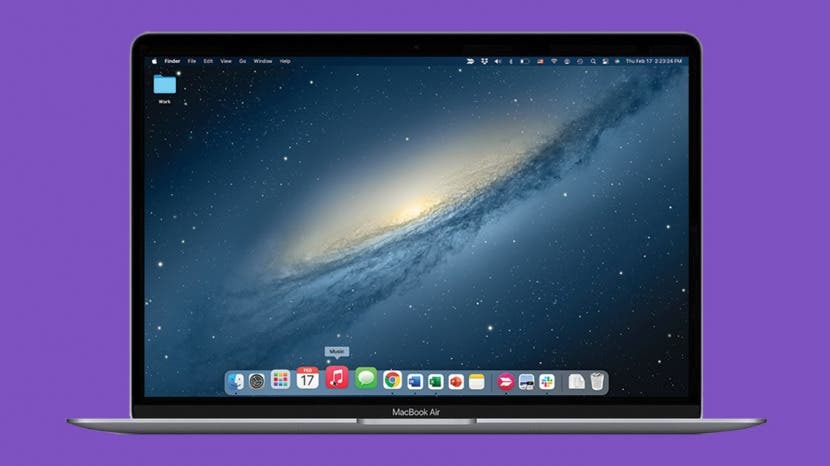
Мац десктоп Доцк је згодан алат за помоћ у приступу апликацијама на вашем Мац-у. Можете да промените подешавања Мац Доцк-а да бисте прилагодили различите аспекте Мац Доцк-а, као што су величина, локација, оријентација и још много тога. Прочитајте овај чланак да бисте сазнали неке корисне савете и трикове за Мац Доцк који ће вам помоћи да максимално искористите Мац Доцк.
Скочи на:
- Шта је Доцк на Мац-у?
- Како променити величину прикључне станице на Мац-у
- Прилагодите подешавања Мац Доцк-а
- Прикажи или Сакриј Доцк на Мац-у
- Како додати и уклонити апликације на Доцк на Мац-у
- Још савета за Мац Доцк
Шта је Доцк на Мац-у?
Мац Доцк, који се понекад назива и Аппле Доцк, је трака са алаткама која се појављује на дну екрана вашег МацБоок десктопа.
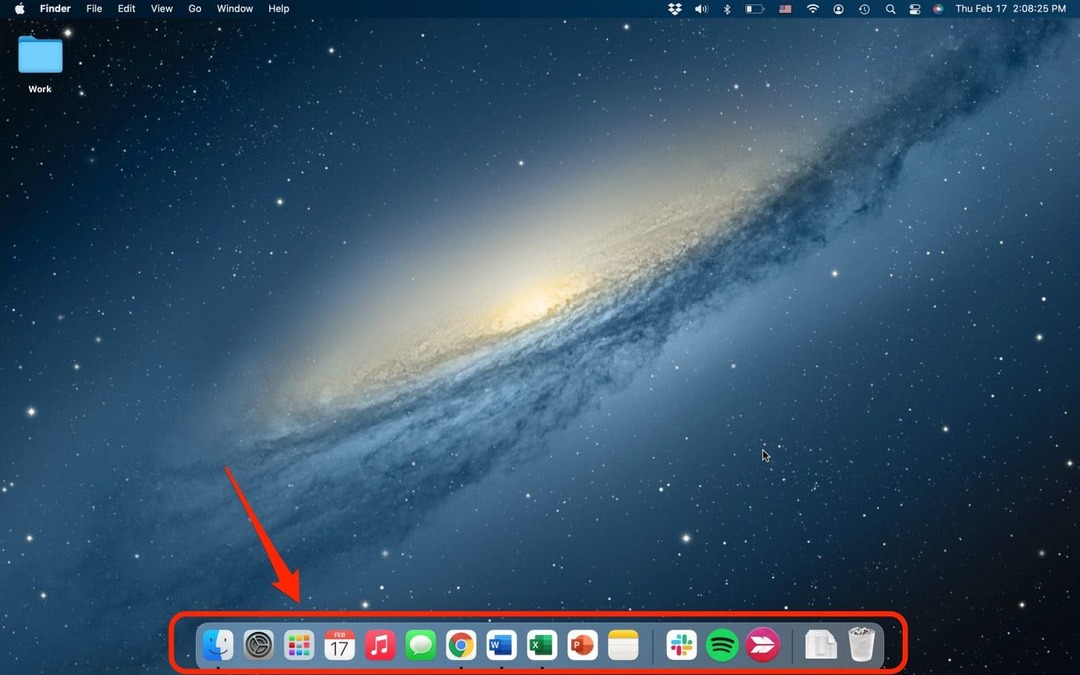
Мац Доцк вам омогућава да приступите и покренете више апликација или програма са почетног екрана вашег МацБоок-а. Мац Доцк обично има три одељка пре прилагођавања. Ваше трајне апликације, недавно коришћене апликације и одељак за преузимања и отпад. Као и код многих Аппле функција, Доцк има неке сјајне прилагодљиве функције које чине коришћење рачунара једноставнијим и персоналнијим за вас.
Како променити величину прикључне станице на Мац-у
Можда се питате како да направите Мац Доцк већи или мањи у зависности од ваших личних преференција. Ово је заиста корисна функција ако сматрате да су иконе премале. Промена величине Доцк-а на Мац-у је прилично једноставна.
- Између секција Мац Доцк-а налазе се мале преграде.
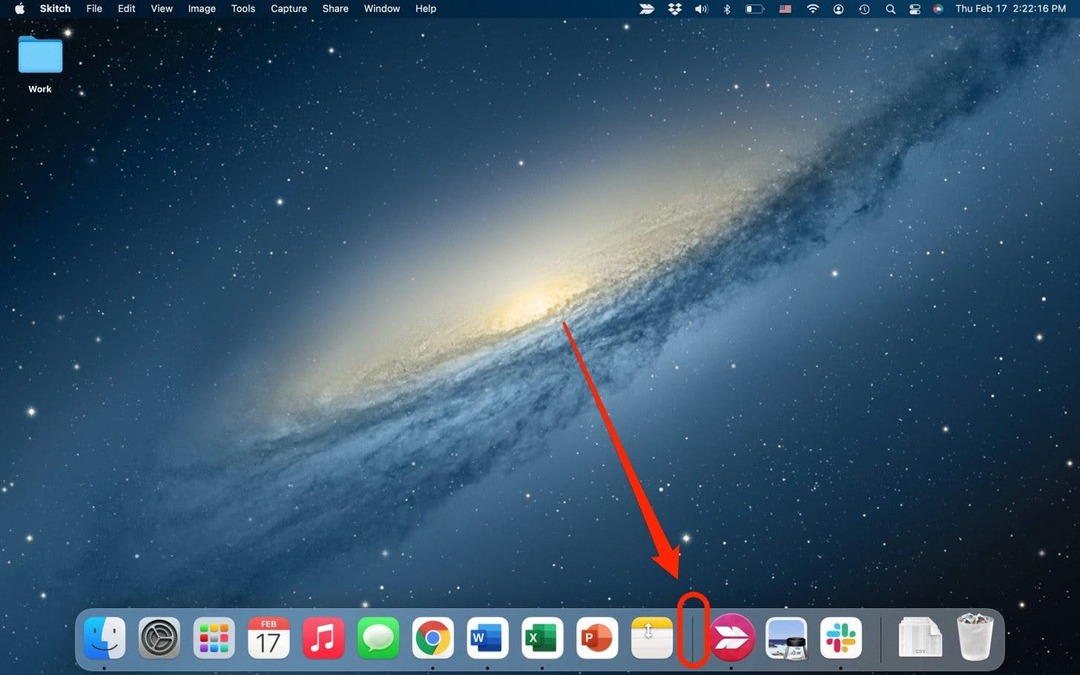
-
Кликните и превуците траке горе или доле да бисте подесили величину.
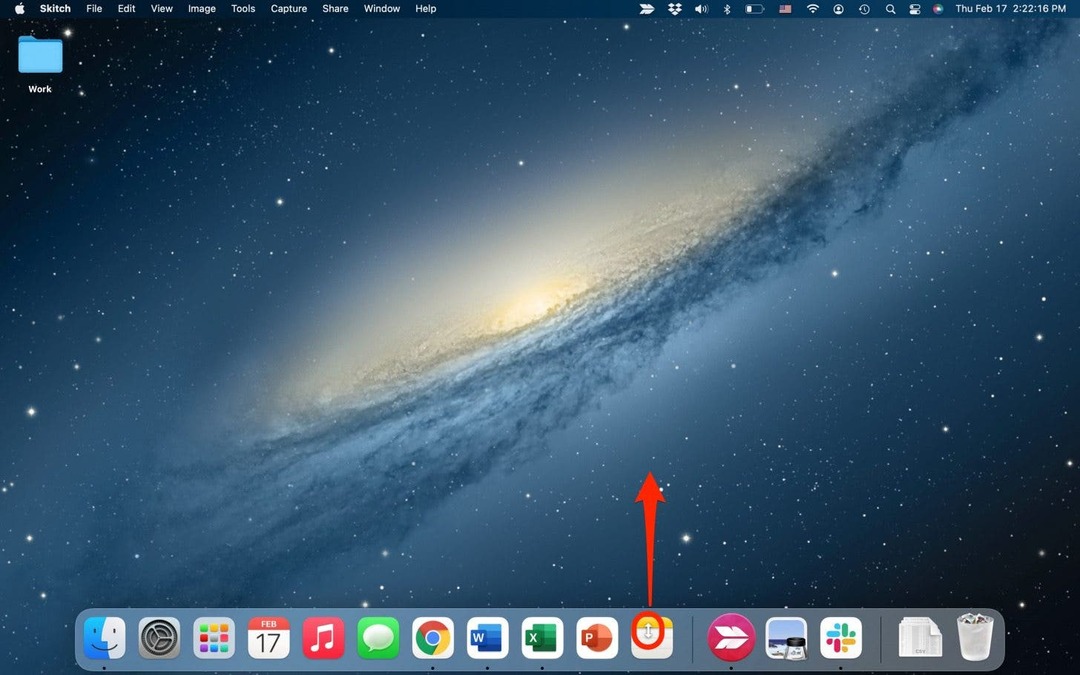
Прилагодите подешавања Мац Доцк-а
Постоји неколико сјајних начина да персонализујете Доцк на Мац-у. Можете да промените позицију или локацију вашег Мац Доцк-а, да укључите и искључите увећање, прилагодите начин на који се прозори минимизирају и промените које апликације остају на вашем Доцк-у чак и када је апликација затворена. Хајде да прођемо кроз сваку опцију прилагођавања.
Да бисте променили локацију Доцк-а на екрану,
-
Десни клик на Доцк-у између апликација.
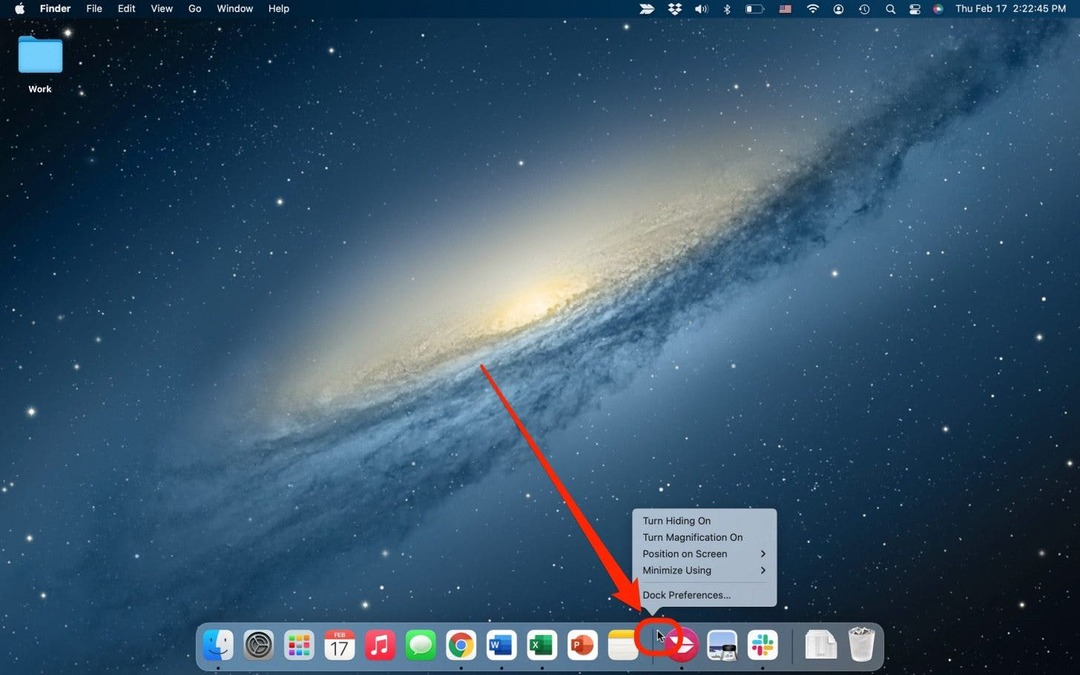
- Изаберите Положај на екрану.
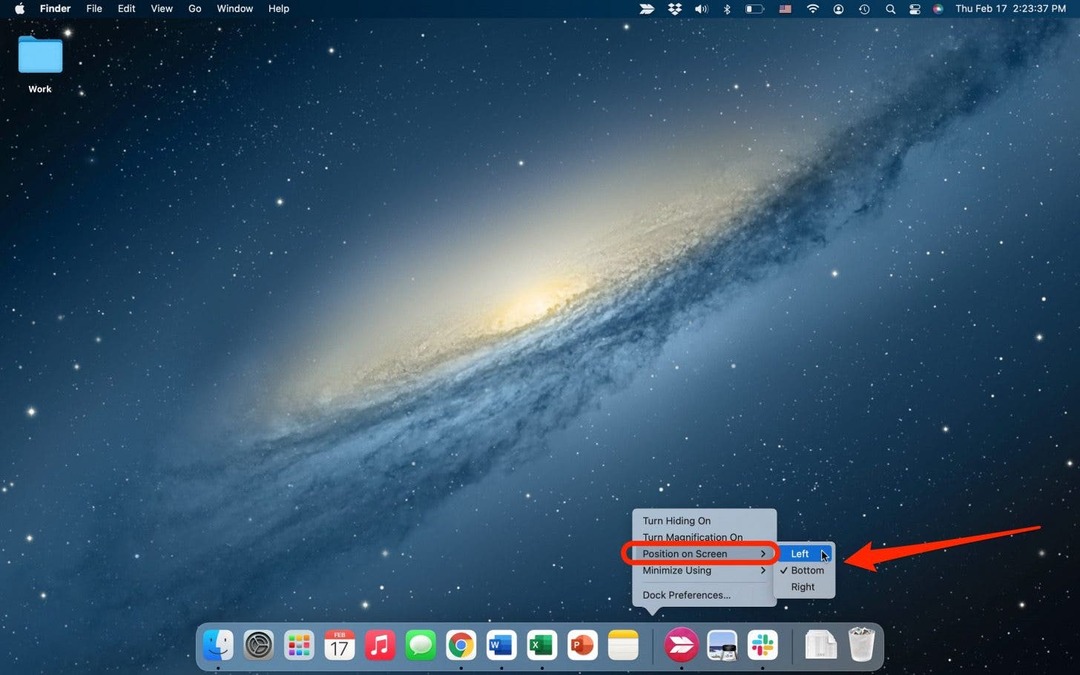
- Изаберите положај који вам највише одговара.
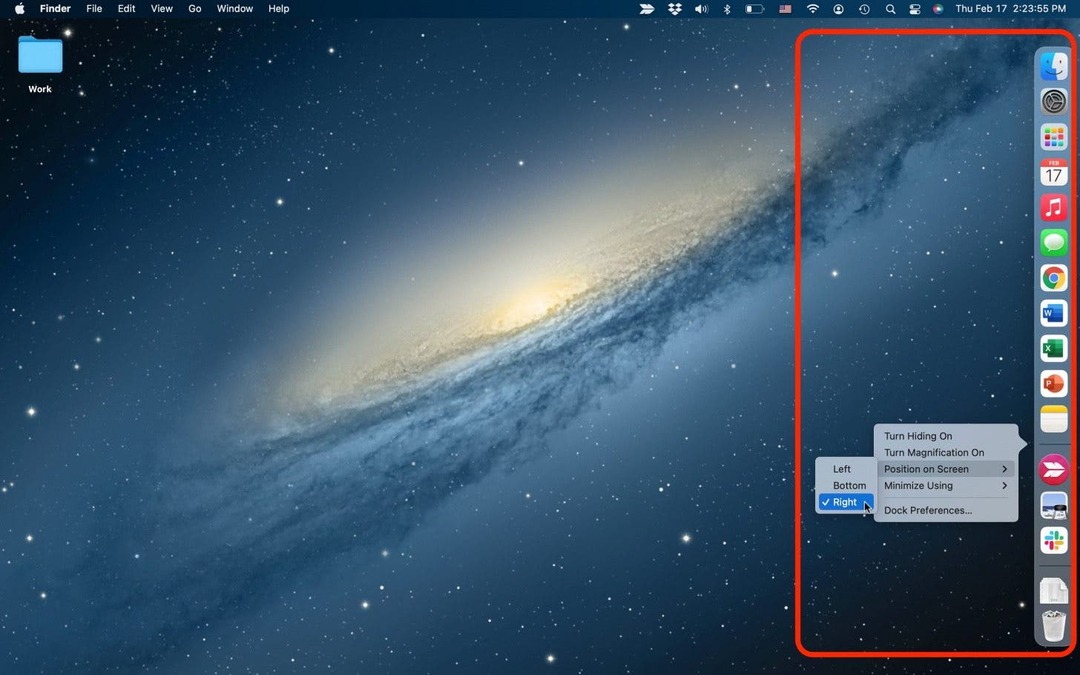
Увећање је функција која увећава апликације у Мац Доцк-у када курсор лебди преко њих.
- Да бисте укључили или искључили увећање, десни клик на Доцк-у између апликација.
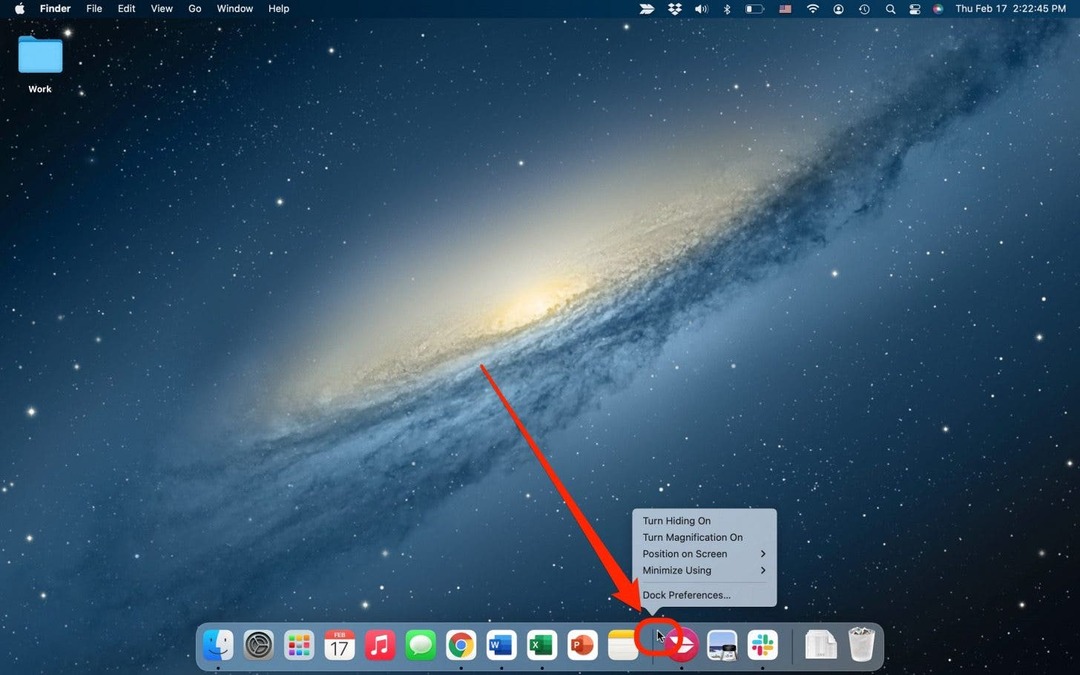
- Изаберите Укључите увећање.
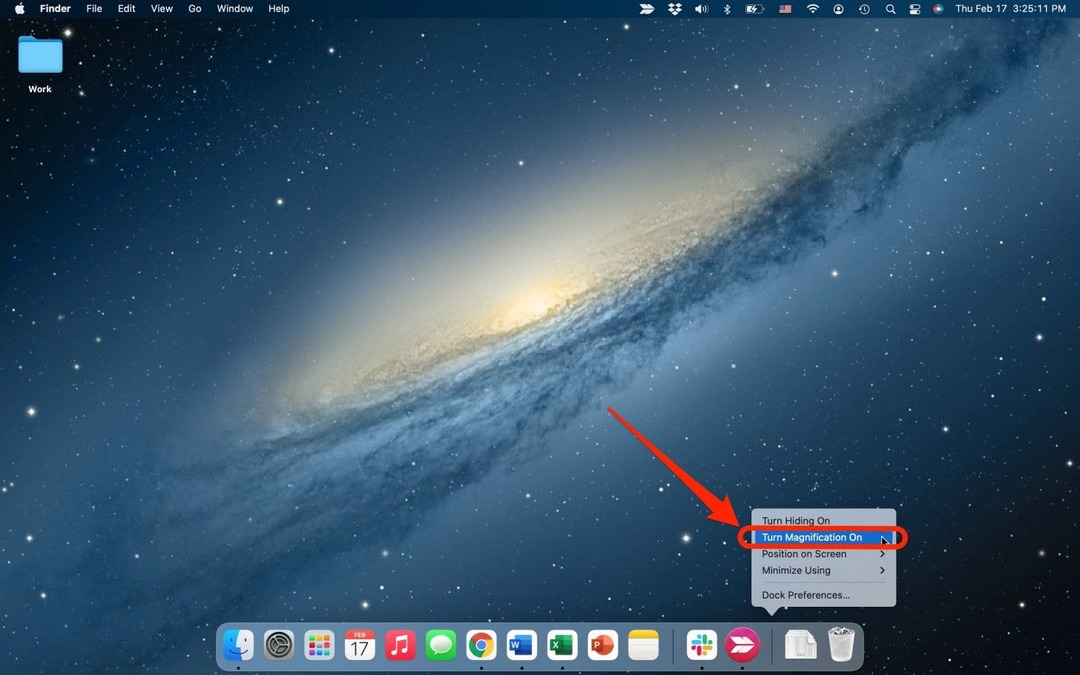
- Сада ће се апликације у Доцк-у повећати када покажете курсор на њих.
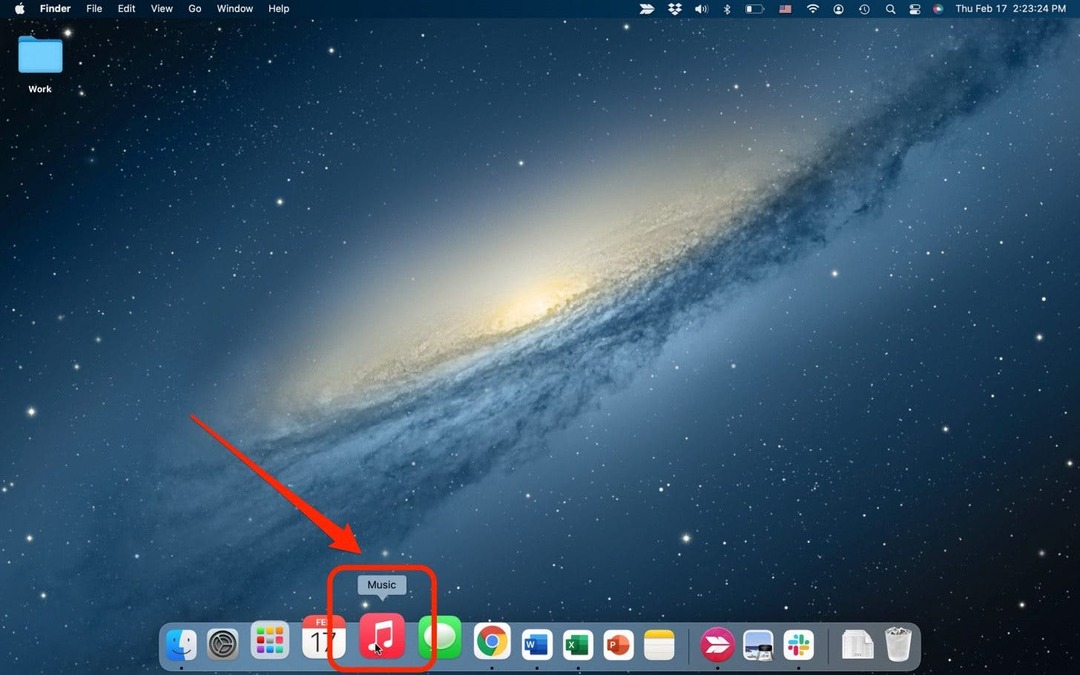
Такође можете прилагодити начин на који се прозори минимизирају помоћу ефекта духа, анимације апликације која постаје све већа или мања како се улази или излази из дока, или класични ефекат скале, који отвара и затвара апликацију са дока без икакве маште анимација.
-
Десни клик на Доцк-у између апликација.
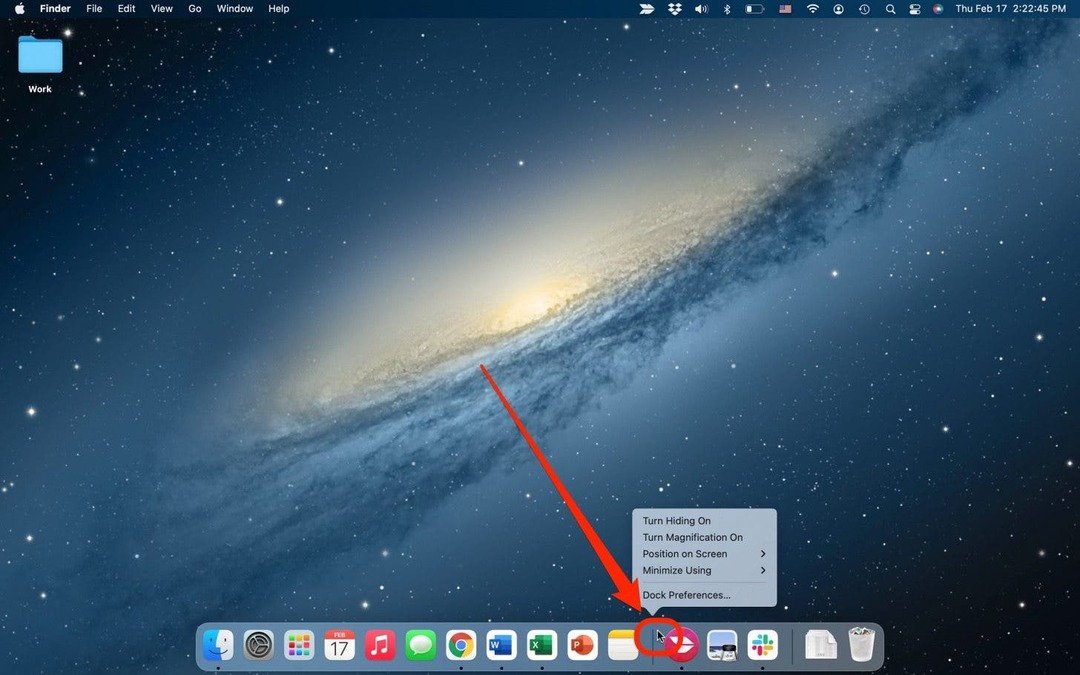
- Изаберите Смањите коришћење.
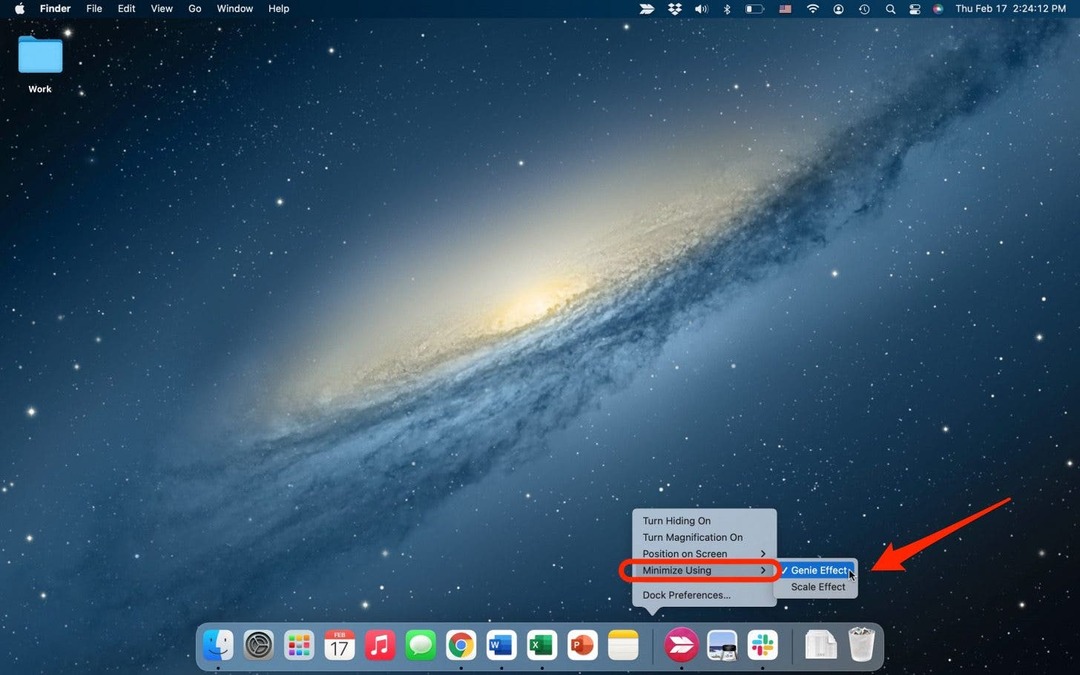
- Изаберите који ефекат желите да користите.
Прикажи или Сакриј Доцк на Мац-у
Имате неколико опција да ли Доцк остане видљив. Има могућност да се аутоматски сакрије када је ваш миш одсутан и да се поново појави када миш пређе преко његове локације. Да бисте укључили ову функцију,
-
Десни клик на Доцк-у између апликација.
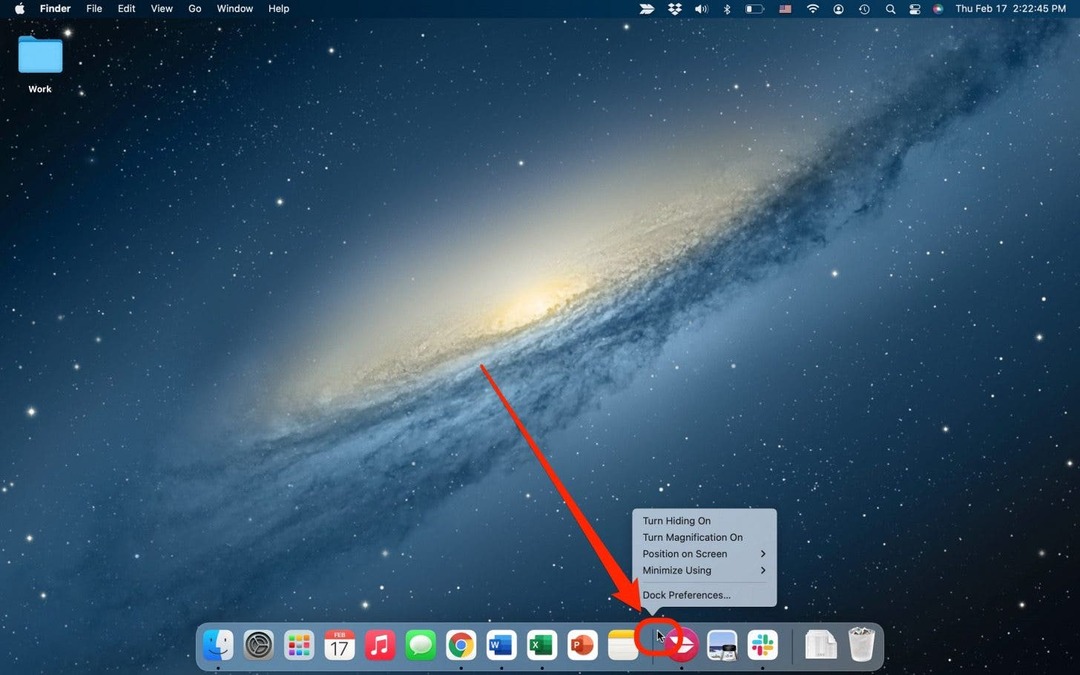
- Изаберите Укључите скривање.
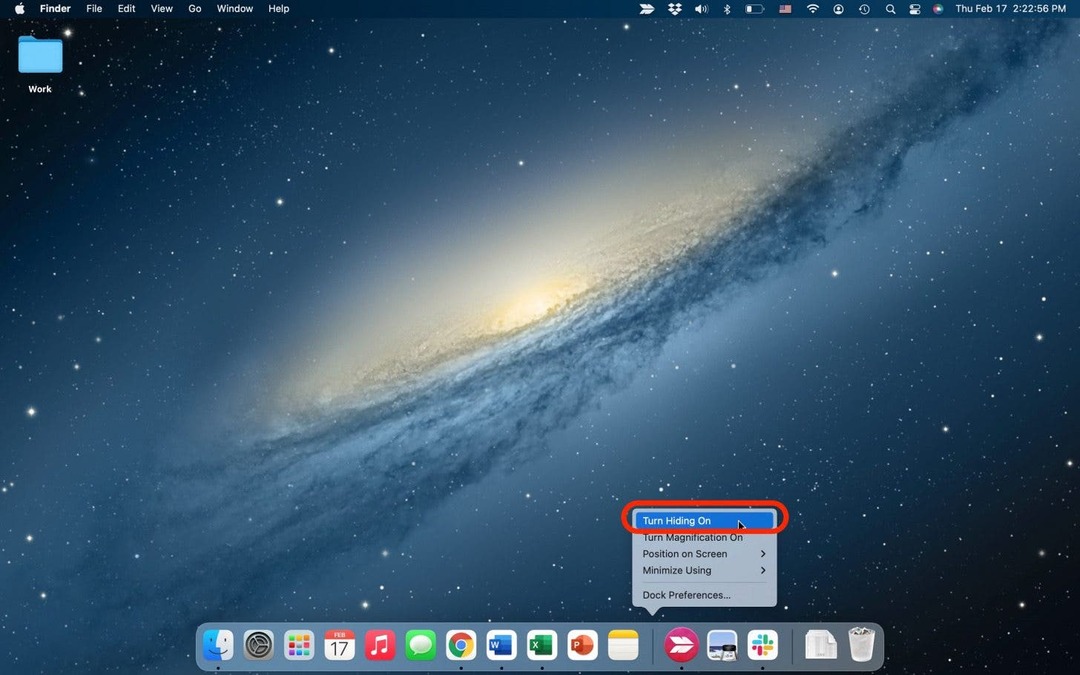
- Доцк ће се одмах сакрити док не пређете мишем преко њега.
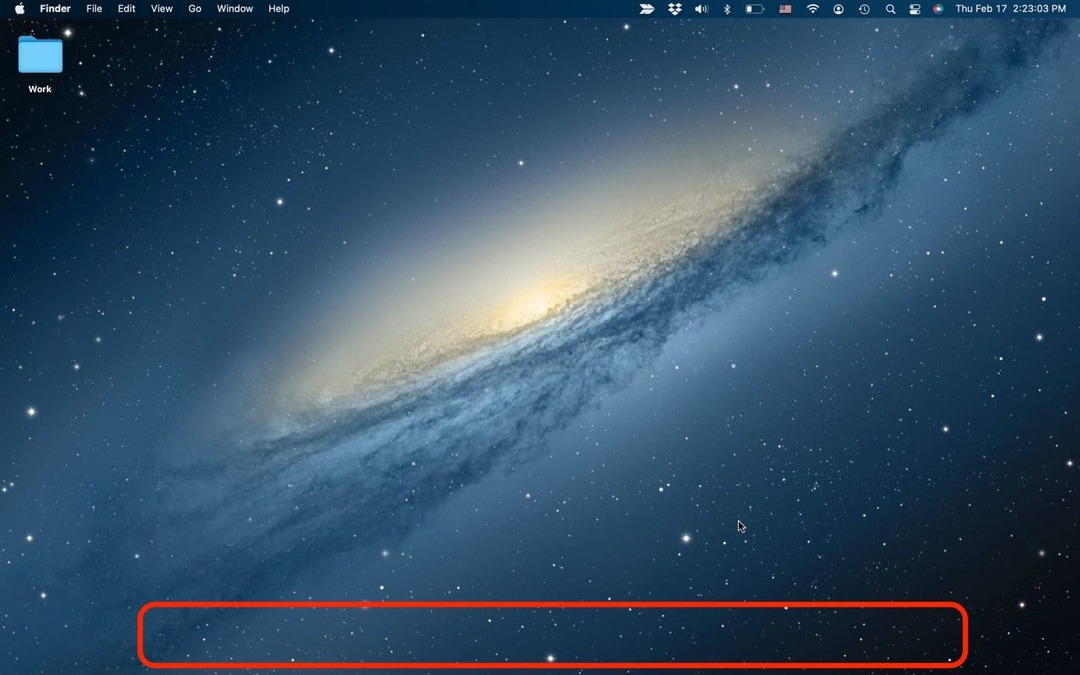
- Ову функцију можете искључити истим корацима.
Како додати и уклонити апликације на Доцк на Мац-у
Многи људи питају: „Шта значи Кееп ин Доцк на Мац-у?“ У суштини, можете да прилагодите које се апликације појављују на вашем Доцк-у и уклоните оне које не желите. Постоји неколико начина да то урадите.
Ако је апликација отворена, али није подешена на Кееп ин Доцк, она ће нестати са Доцк-а када се затвори. Да бисте задржали апликацију у Доцк-у:
- Десни клик у апликацији која је отворена у Доцк-у.
- Изаберите Опције.
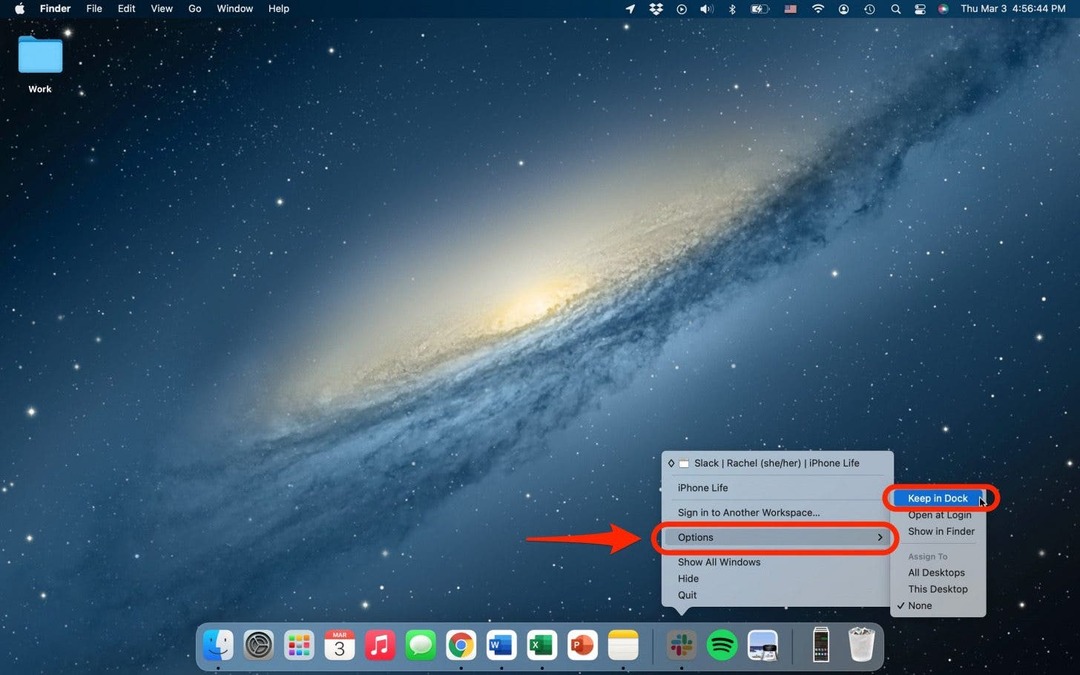
- Затим изаберите Држите у Доцк-у.
Такође можете додати апликацију на Доцк са Лаунцхпад-а. Лаунцхпад је место где можете да видите и отворите све своје апликације. У Доцк-у, Лаунцхпад изгледа слично фасцикли апликација на иПхоне-у, са мањим иконама апликација унутар њега.
- Отвори Лаунцхпад и пронађите апликацију коју желите да додате на Доцк.
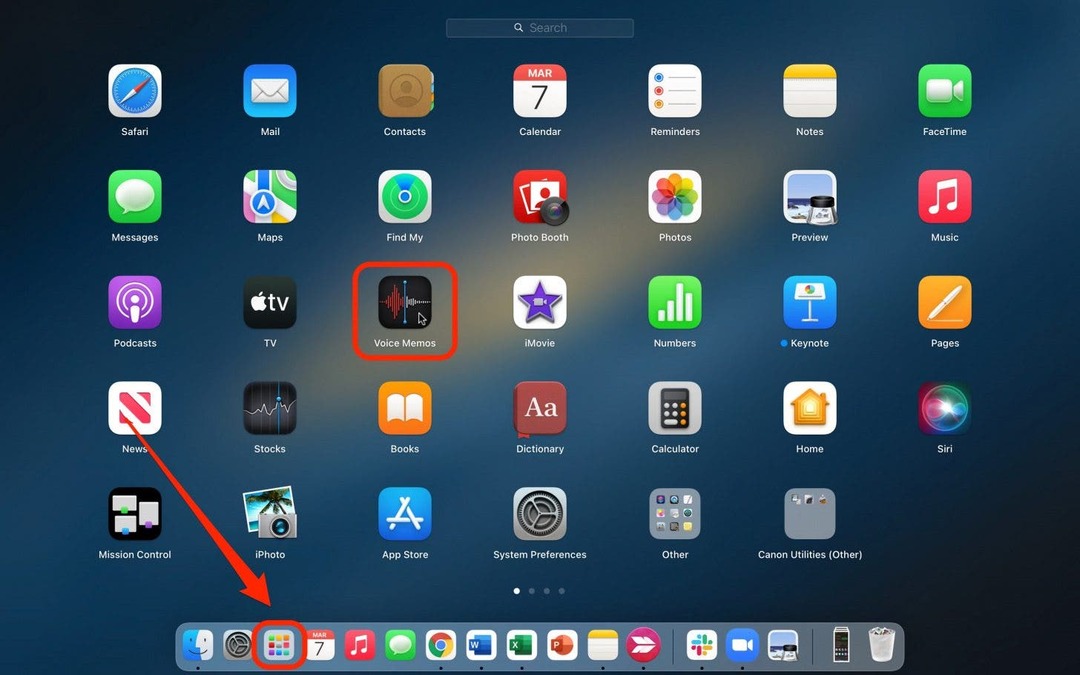
-
Кликните и превуците апликација на Доцк.
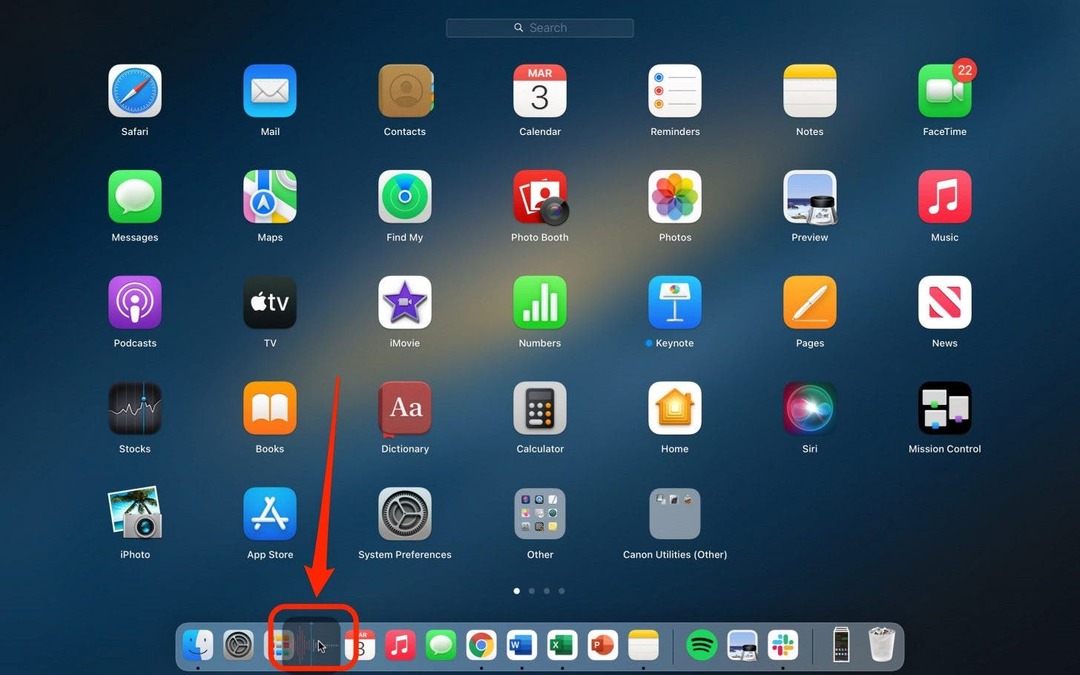
- Доцк ће направити места за нову апликацију.
Да бисте уклонили апликацију са Доцк-а:
- Десни клик у апликацији коју желите да уклоните са Доцк-а.
- Изаберите Опције.
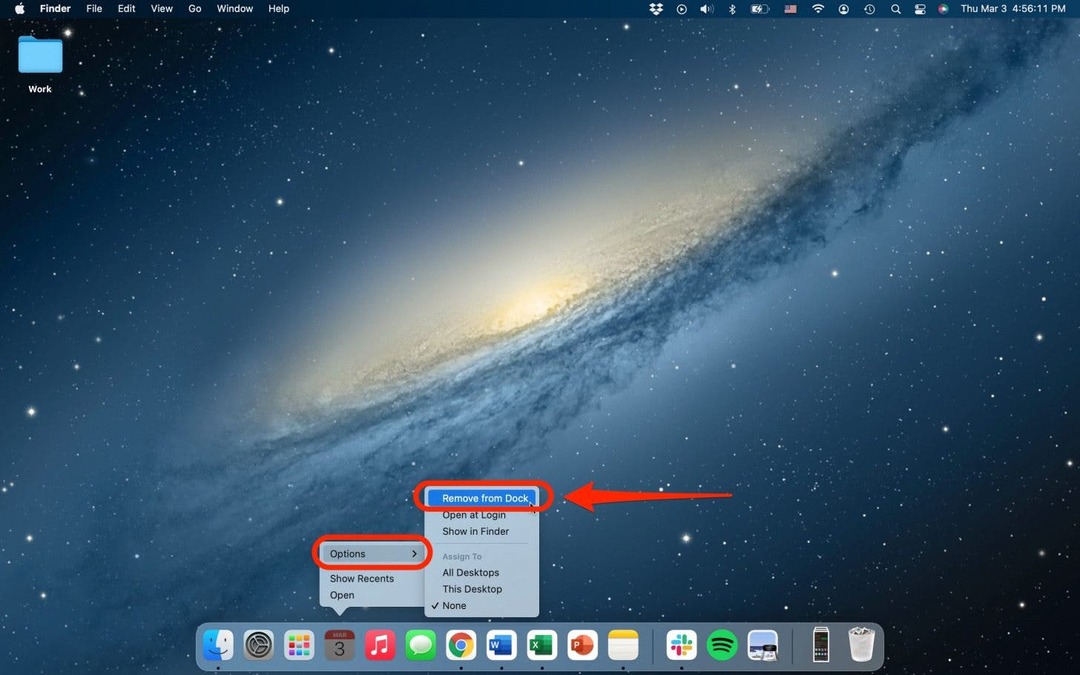
- Затим изаберите Уклоните са Доцк-а.
Још савета за Мац Доцк
Када кликнете десним тастером миша на Мац Доцк, видећете опцију на дну менија за Доцк Преференцес. Ово је начин да приступите већини опција персонализације, као и да прилагодите Доцк напреднијим функцијама.
- Можете да промените величину Доцк-а и ефекат увећања.
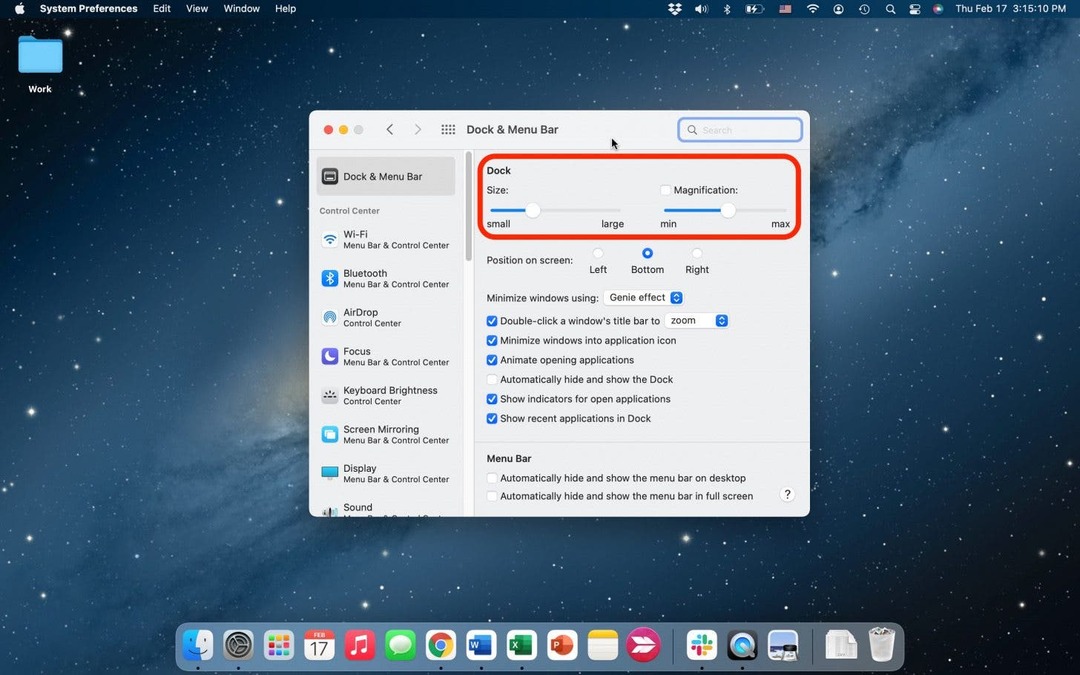
- Прикажи индикаторе (мала црна тачка испод иконе апликације) за отворене апликације.
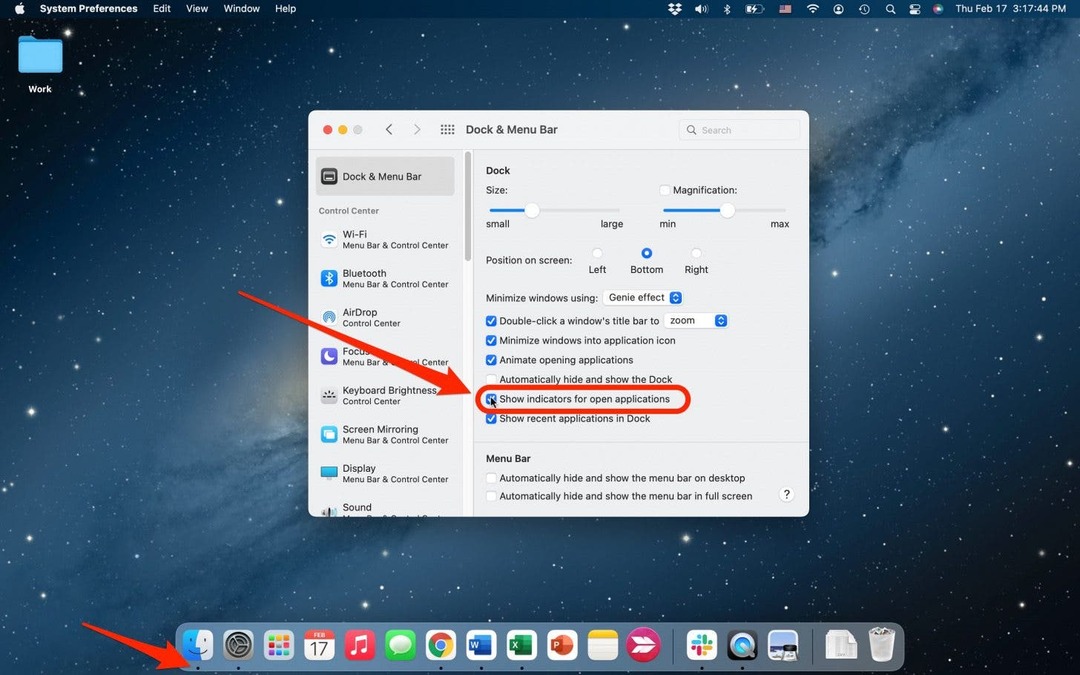
- Прилагодите да ли желите да прикажете недавне апликације у Доцк-у.
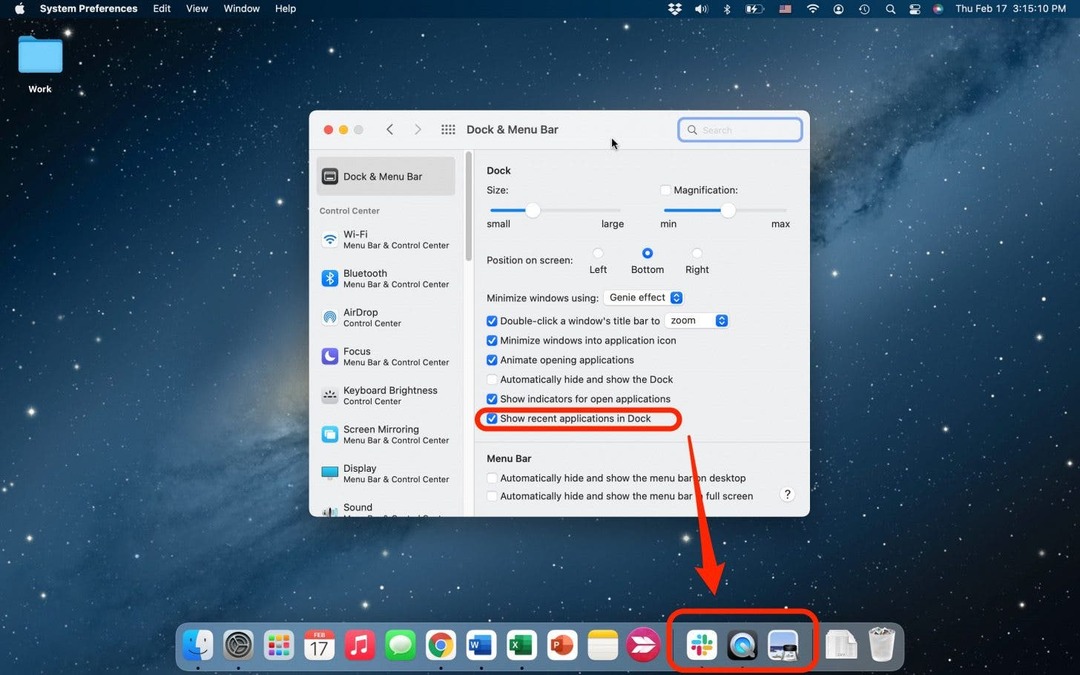
- И прилагодите шта ради двоструки клик на насловну траку прозора.
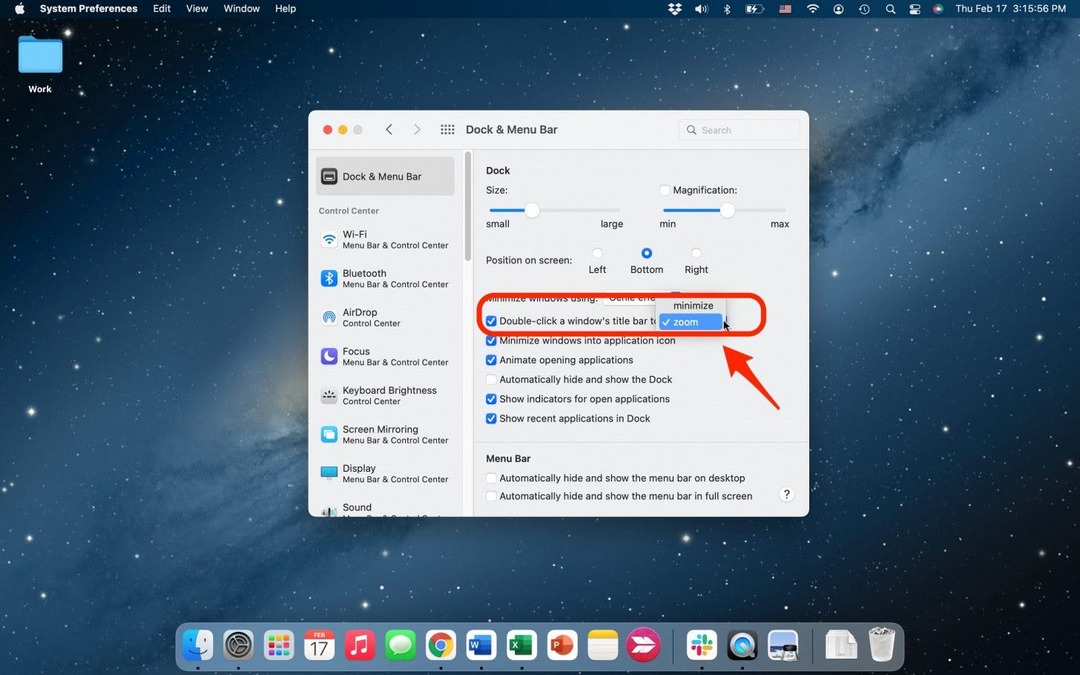
И тако ћете максимално искористити свој Мац Доцк! Доцк је култни део искуства МацБоок-а, а мање варијације Доцк-а се могу наћи на иПхоне и иПад уређајима. Која год апликација да је ваша најновија опсесија, корисници Аппле-а морају имати лако доступно на Доцк-у. Проверити У овом чланку ћете научити како да максимално искористите иПхоне Доцк у иОС-у 15. За више савета и трикова за коришћење вашег МацБоок-а, пријавите се за наш Савет дана!
Детаљи о аутору

Детаљи о аутору
Рејчел Нидел је списатељица на Интернету у иПхоне Лифе-у, објављена песникиња и дугогодишња обожаватељица Аппле-а. У пролеће 2021. дипломирала је енглески језик, специјализујући се за књижевност раног 20. века. Заинтересована је за све технологије и тренутно живи у Шарлоту у Северној Каролини са својом мачком Блу.